- Szerző Abigail Brown [email protected].
- Public 2023-12-17 06:50.
- Utoljára módosítva 2025-06-01 07:16.
A Windows Memory Diagnostic (WMD) egy kiváló ingyenes memóriatesztprogram. A Windows Memory Diagnostic egy átfogó memóriateszt, de nagyon könnyen használható.
A számítógép BIOS-a teszteli a memóriát a POST során, de ez egy rendkívül egyszerű teszt. Annak megállapításához, hogy a RAM nem működik-e megfelelően, kiterjedt memóriatesztet kell végrehajtania egy olyan programmal, mint a Windows Memory Diagnostic.
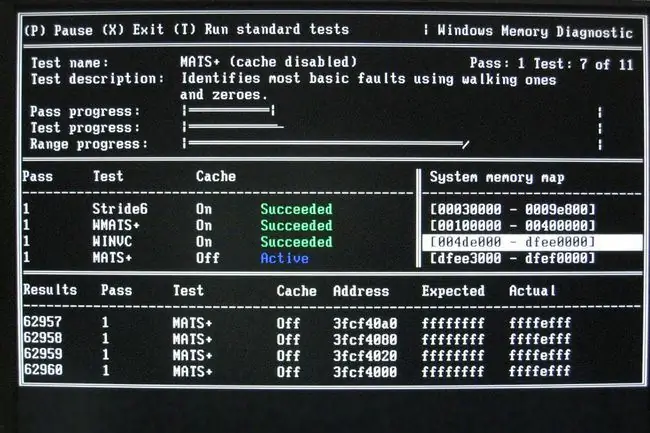
Javasoljuk, hogy először tesztelje a memóriáját a Memtest86-tal, de a biztonság kedvéért mindig teszteljen másodszor egy másik memóriatesztelő eszközzel. A Windows memóriadiagnosztika legyen a második eszköz.
A WMD korábban közvetlenül a Microsofttól volt elérhető, de ma már nem. A fenti link a Softpediára mutat, amely a letöltést is tárolja.
Windows memóriadiagnosztika előnyei és hátrányai
Bár nem a legjobb RAM-tesztelő eszköz, ez egy nagyszerű második lehetőség:
Amit szeretünk
- A program bárki számára teljesen ingyenes
- Rendkívül kicsi letöltés
-
A Windowsnak nem kell működnie vagy telepítenie az eszköz használatához
- Elég könnyen használható, és bárki számára előnyös
- Nincs szükség felhasználói beavatkozásra - a memóriateszt teljesen automatikus
Amit nem szeretünk
- Az indítólemez és a CD lemezkép létrehozása további lépésekkel jár
- Csak az első 4 GB RAM-ot tesztelem
További információ a Windows memóriadiagnosztikáról
- A Windows Memory Diagnostic kiterjesztett tesztelési lehetőségeket tartalmaz, de egyik sem szükséges a szabványos memóriateszthez
- Több tesztet hajtanak végre a homályos memóriahardver-problémák felderítésére
- A Windows memóriadiagnosztikai tesztkészletei mindaddig ismétlődnek, amíg a számítógépet ki nem kapcsolják
- Nincs szükség operációs rendszerre a memóriatesztek futtatásához
- A Windows memóriadiagnosztika a Windows 7 rendszer-helyreállítási eszközeinek részeként található
Gondolataink a Windows memóriadiagnosztikáról
A Windows Memory Diagnostic az egyik legjobb ingyenes memóriatesztelő program. Évek óta használjuk második véleményként, amikor a Memtest86 memóriahibát talál.
A WMD használatához nem kell telepítenie a Windows rendszert, és nem kell másolatot szereznie. A Microsoft fejlesztette a programot, ez minden.
A kezdéshez keresse fel a Microsoft Windows Memory Diagnostic letöltési oldalát a Softpedia.com webhelyen. Sajnos a Microsoft már nem üzemelteti ezt a programot.
Ha ott van, válassza a LETÖLTÉS MOST lehetőséget a bal oldalon, majd válassza ki az egyik letöltési hivatkozást; bármelyiknek működnie kell.
A letöltés után futtassa a mtinst.exe parancsot. Válassza az Elfogadás lehetőséget, majd a CD-kép mentése lemezre lehetőséget, és mentse a windiag.iso ISO-képet asztali. Kiválaszthatja az OK lehetőséget a megerősítést kérő üzenetben, majd bezárhatja a másik ablakot.
Most az ISO fájlt CD-re kell írnia. Nem tudtuk megfelelően elégetni a tömegpusztító fegyvereket USB-meghajtóra, például flash meghajtóra, ezért lemezt kell használnia.
Az ISO-fájl írása különbözik más típusú fájlok írásától.
Miután beírta az ISO képfájlt a CD-re, indítsa újra a számítógépet a CD-ről úgy, hogy a lemezt az optikai meghajtóban tárolja. A Windows memóriadiagnosztika azonnal elindul, és megkezdi a RAM tesztelését.
Ha a WMD nem indul el (például az operációs rendszer a szokásos módon töltődik be, vagy hibaüzenetet lát), akkor tekintse meg a CD-ről vagy DVD-ről történő indítás útmutatásait és tippjeit.
A Windows Memory Diagnostic továbbra is végtelen számú lépést hajt végre, amíg le nem állítja. Egy hiba nélküli passz általában elég. Ha azt látja, hogy a Pass 2 elindul (a Megfelelt oszlopban), akkor a teszt befejeződött.
Ha a WMD hibát talál, cserélje ki a RAM-ot. Még ha jelenleg nem is tapasztal semmilyen problémát, a közeljövőben valószínűleg fog. Kímélje meg magát a későbbi frusztrációtól, és cserélje ki most a RAM-ját.
A Windows Memory Diagnostic a Windows 7 és Windows Vista rendszer-helyreállítási opcióinak része.






